1、身份证号码怎么输入
很多小伙伴在录入身份证号码时,发现一直是科学计数法格式,如何才能正常显示呢?
两种方法:
第一种:先输入英文状态下的分号’,然后再输入身份证号码
具体操作如下:
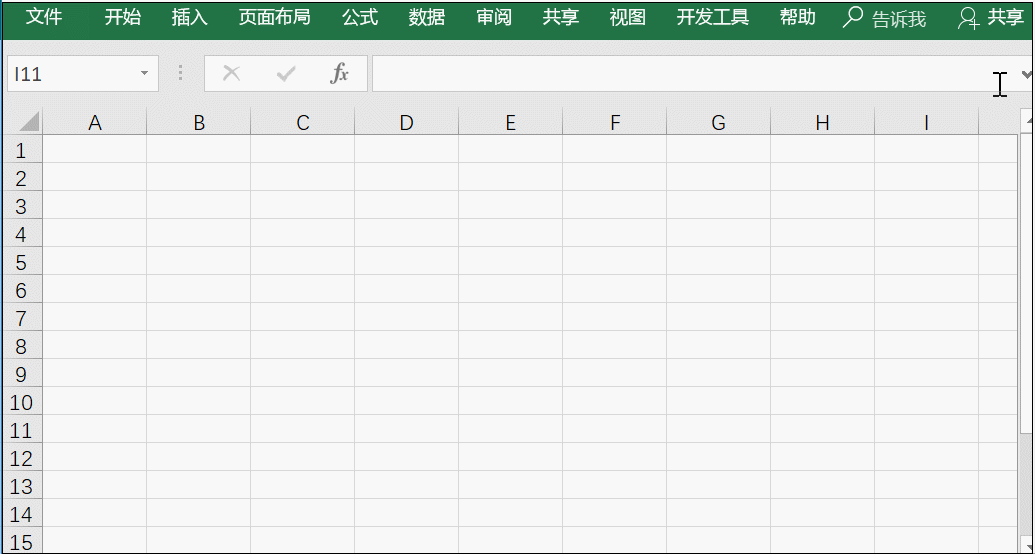
第二种:选中区域,设置为文本格式,之后直接输入身份证号码
具体操作如下:
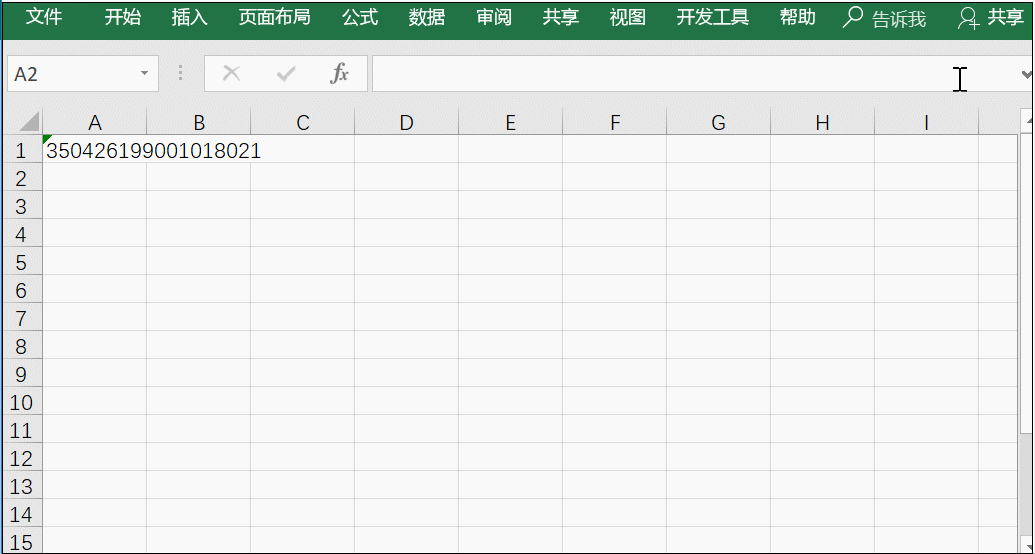
2、如何快速删掉数据中间的空格?
这里利用SUBSTITUTE函数即可快速删除空格
=SUBSTITUTE(A2," ","")
具体操作如下:
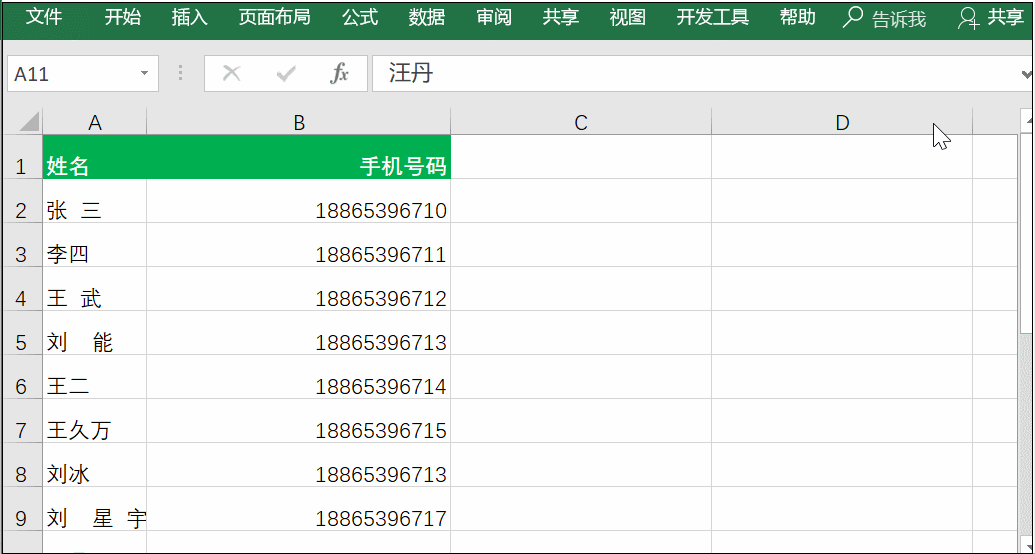
3、换行符怎么批量删除
如何批量删除单元格中的换行符?
方法如下:
按Ctrl+H打开查找和替换对话框,在查找中输入Ctrl+J(换行符),替换中不输入任何内容,最后点击替换即可。
具体操作如下:
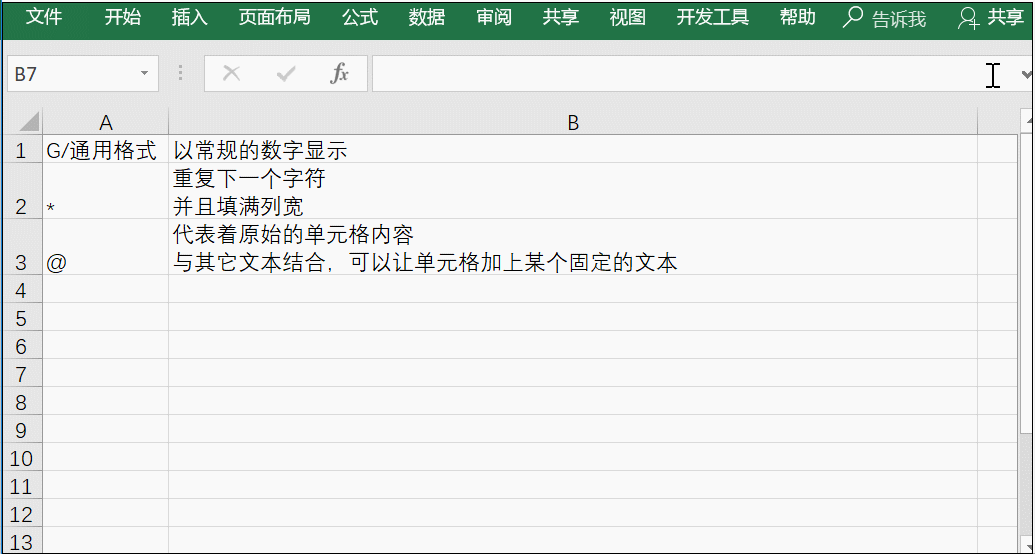
4、0值怎么批量删除?
点击文件——选项——在高级中把具有零值的单元格中显示零前面的勾取消即可。
具体操作如下:
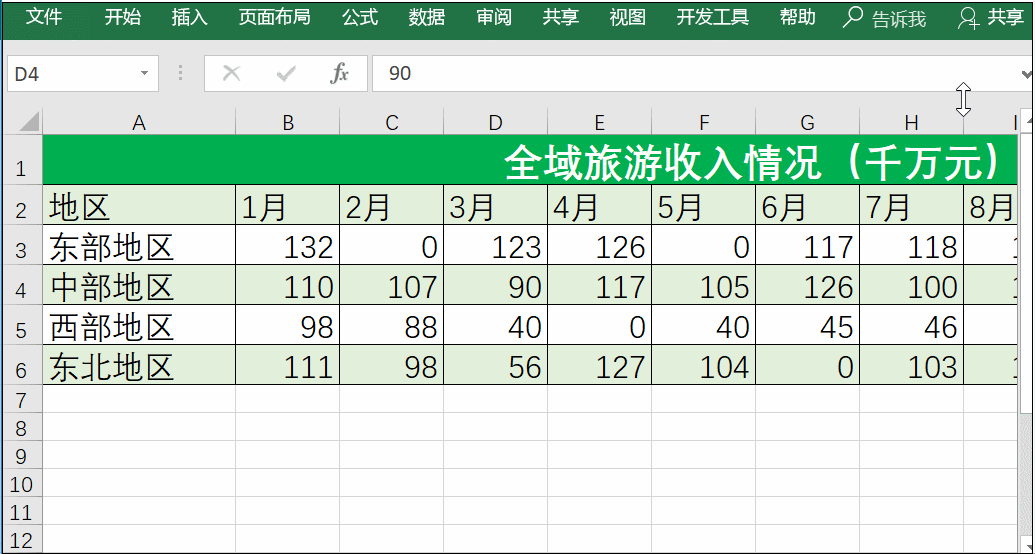
5、怎么批量在数字前面加零
这里我们使用TEXT函数来实现。
具体操作如下:
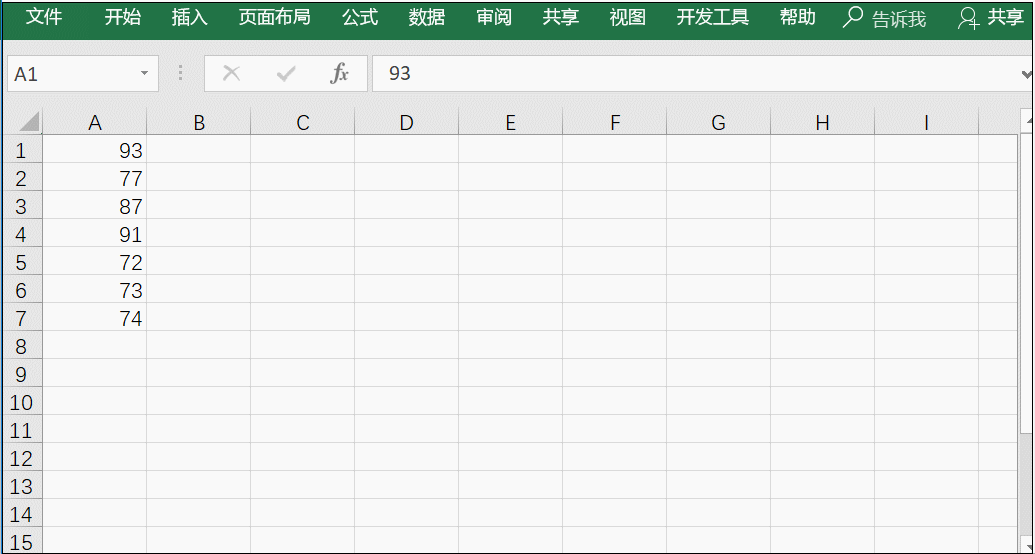
6、怎么合并单元格
点击开始——对齐方式——合并单元格即可。
具体操作如下:
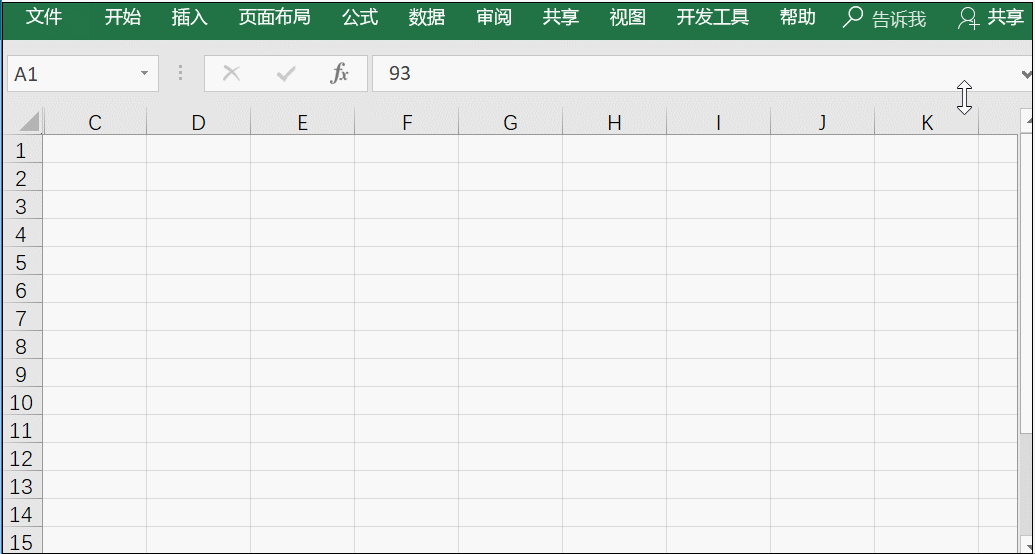
7、如何快速拆分姓名和电话号码
直接用函数公式来实现,
姓名可以直接使用公式:=LEFT(C2,LENB(C2)-LEN(C2))
电话号码可以使用公式:=RIGHT(C2,2*LEN(C2)-LENB(C2))
具体操作如下:
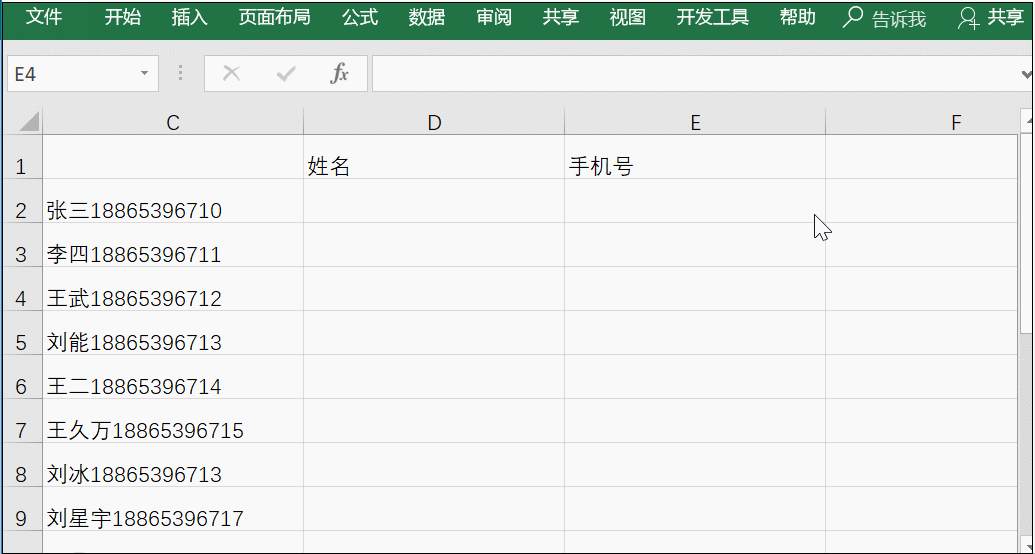
8、怎么复制不体现隐藏的数据
首先可以先按F5定位可见单元格,之后再进行复制即可,也可以直接先用Alt+;组合键,再进行复制粘贴。
具体操作如下:
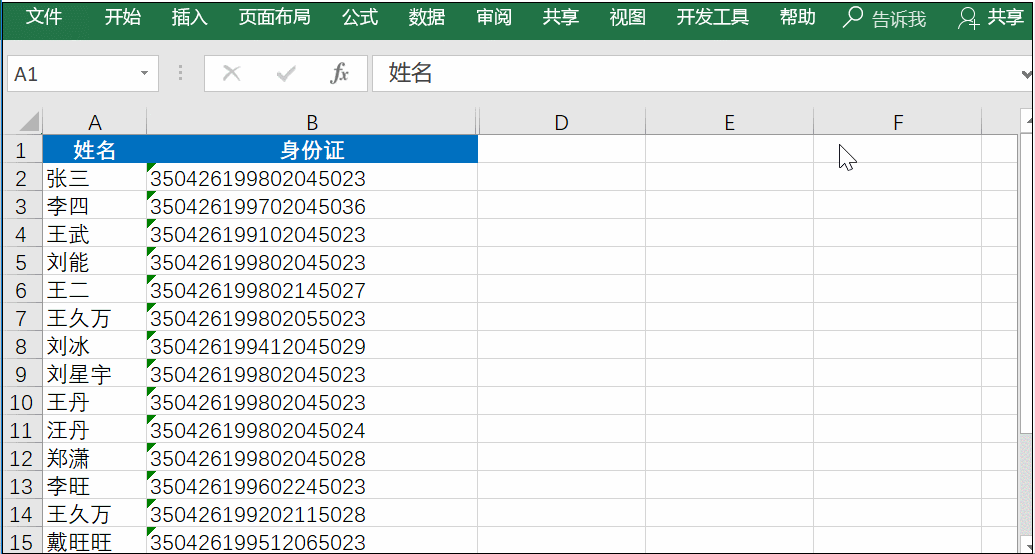
9、复制保持表格列宽不变
复制区域,然后选择选择性粘贴中的列宽即可,之后在复制内容到相应的位置即可。
具体操作如下:
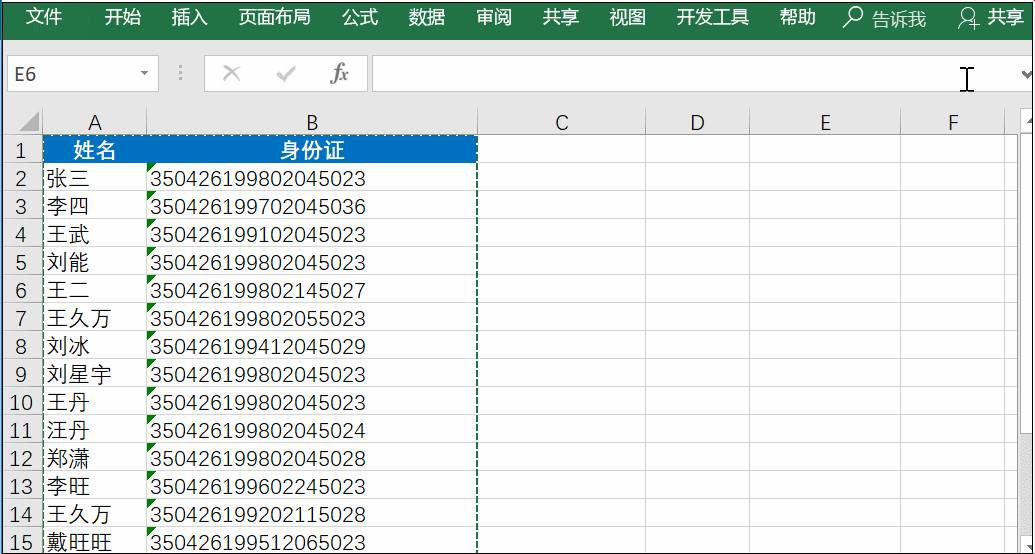
怎么样,这9个技巧是不是可以让你节省一点时间呢?

 加载中,请稍侯......
加载中,请稍侯......
精彩评论